以炫龙重装Win10系统教程(详解炫龙电脑如何正确安装Win10系统)
![]() 游客
2025-03-15 15:11
184
游客
2025-03-15 15:11
184
炫龙电脑是一款性能出色的电脑品牌,但有时我们可能需要重装操作系统,本文将详细介绍如何在炫龙电脑上正确安装Win10系统。
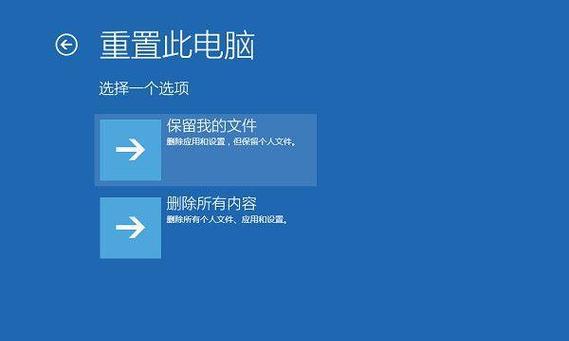
备份重要数据
在开始重装系统之前,首先要进行数据备份,防止数据丢失。通过外接移动硬盘或云盘将个人文件、照片、音乐等重要数据进行备份。
下载Win10系统镜像文件
在开始之前,我们需要下载Win10系统的镜像文件。可以通过微软官网或其他可信渠道下载到最新版本的Win10系统镜像文件。
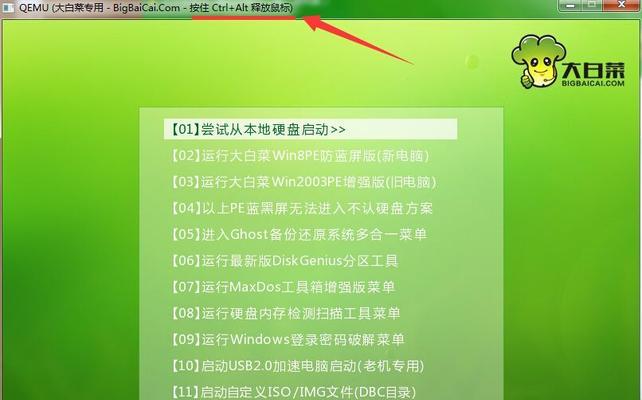
制作Win10系统安装盘
将下载的Win10系统镜像文件制作成U盘启动盘,可以使用软碟通等软件进行制作。制作完成后,将U盘插入炫龙电脑的USB接口。
重启电脑并进入BIOS设置
重启炫龙电脑,连续按下Del或F2键进入BIOS设置界面。在BIOS界面中,找到Boot选项,设置U盘为第一启动项。
保存设置并重启
在BIOS设置界面中,按下F10键保存设置并退出。电脑将会自动重启,此时系统将从U盘启动。

选择语言和区域设置
在安装界面上,选择适合自己的语言和区域设置,并点击“下一步”继续安装。
点击“安装现在”
选择“安装现在”按钮,系统将开始安装Win10操作系统。
同意许可条款
阅读许可条款后,勾选“我接受许可条款”并点击“下一步”。
选择安装类型
在安装类型界面上,选择“自定义:仅安装Windows(高级)”选项。
选择安装位置
选择你想要安装Win10系统的分区,并点击“下一步”。如果你需要对硬盘进行分区操作,也可以在此处进行设置。
等待系统安装
系统将开始进行安装过程,请耐心等待。安装时间根据计算机性能和系统镜像文件大小可能有所不同。
设置个人账户
在安装过程中,系统会提示设置个人账户。输入你的Microsoft账户或创建一个新的本地账户。
系统设置
根据个人需求进行系统设置,包括隐私设置、更新设置、时间和语言设置等。
安装驱动程序
完成系统安装后,需要安装相应的驱动程序,以保证硬件设备正常工作。可以通过官方网站或驱动程序管理软件进行驱动程序的下载和安装。
更新系统和安装软件
最后一步是更新系统补丁和安装必要的软件,以保证系统的稳定性和安全性。
通过以上步骤,我们可以轻松地在炫龙电脑上重新安装Win10系统,并根据个人需求进行个性化设置。重装系统能够使电脑恢复到出厂状态,提高电脑性能和使用体验。不过,在重装系统前一定要备份好重要数据,以免造成数据丢失。
转载请注明来自数码俱乐部,本文标题:《以炫龙重装Win10系统教程(详解炫龙电脑如何正确安装Win10系统)》
标签:炫龙
- 最近发表
-
- 电脑店系统教程(让你成为电脑系统专家的实用指南)
- 三星电脑装机Win10教程(详细步骤教你如何在三星电脑上安装Windows10)
- 探究尚电视的使用体验(解密尚电视的功能与性能,带来完美的观影享受)
- 如何解除金士顿U盘的写保护状态(简单操作让您的U盘重新可写)
- 手把手教你制作以风林雨木U盘启动盘的完整教程(快速掌握制作U盘启动盘的技巧,解放你的电脑)
- 小红辣椒手机的全面评测(功能强大,性价比超高)
- 显卡刷BIOS教程(教你如何使用显卡刷写工具刷写BIOS,让显卡性能更出色!)
- 联想电脑Win7重装系统教程(详细步骤图文教程,让您轻松搞定电脑重装)
- 华讯手机——超越期待的智能手机(全面实力展示,华讯手机成为市场新宠)
- Windows7手动镜像安装教程(简单易懂的步骤让您轻松完成安装)
- 标签列表

